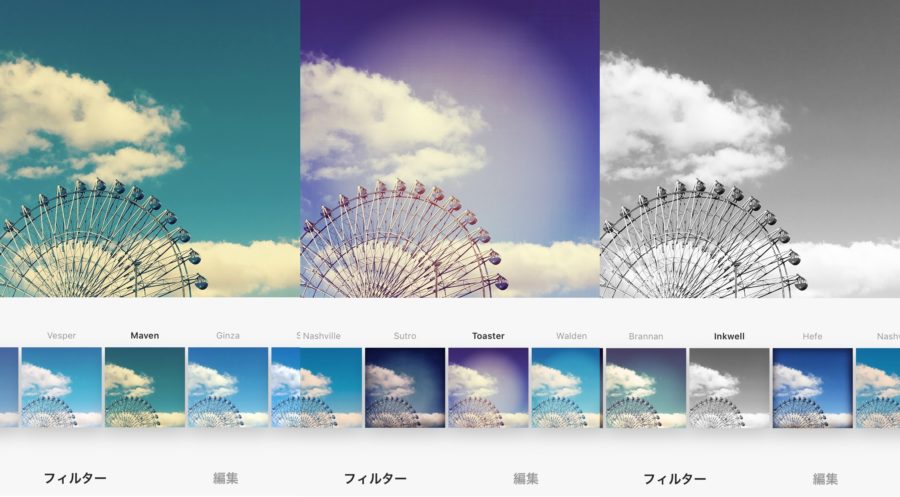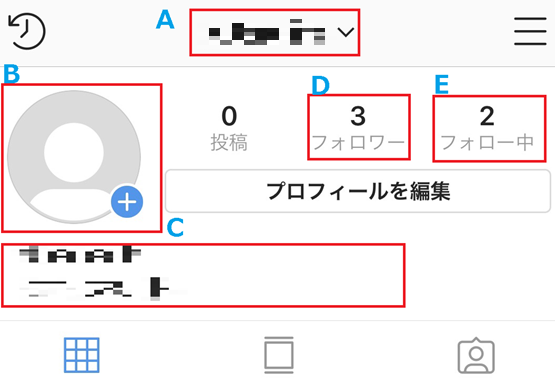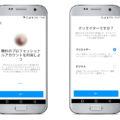インスタグラム、と聞くと、どんなイメージですか?
スマートフォンで写真や動画を撮って投稿するアプリ、というイメージが強いかと思います。
実は、インスタグラムは、アプリ以外に、ウェブ版も存在するのをご存知でしょうか。
アプリ版だけではなく、ウェブ版を上手く取り入れることで、より快適なインスタグラム運用をすることができます。
この記事では、インスタグラムのウェブ版とアプリ版との違いを徹底解説していきます。
インスタグラムのウェブ版とは
インスタグラムのウェブ版とは、アプリを介するのではなく、ウェブブラウザから閲覧するページのことです。
ウェブ版にアクセスする時は、SafariやGoogle Chromeなどのウェブブラウザを使用します。
パソコンやスマートフォン、タブレットなど端末を問わず、インターネットが使用できる端末であれば、ウェブ版のインスタグラムを利用することができます。
インスタグラムのアプリの不具合や、スマートフォンの調子が悪くて、アプリが使えない場合にパソコンやタブレットからアクセスする時に使えるので、ぜひウェブ版へのアクセスも試してみてください。
ウェブ版とアプリ版の違い
ウェブ版とアプリ版では、いくつか大きな違いがあります。
ここではざっくりとした違いに触れていきます。
見た目の違い
まず、ウェブ版とアプリ版では、それぞれ開いた時の見た目が異なります。
アプリ版では、左上に自分のログインしたアカウントのアイコンがあり、その隣にフォローしているアカウントのストーリーズが並んでいます。また、メニューは画面の様々な部分に配置されています。例えばメッセージは右上、ホーム、検索、フィード投稿、リール検索、プロフィールは一番下にアイコンが並んでいます。メッセージとお知らせは、左上にアイコンがあります。
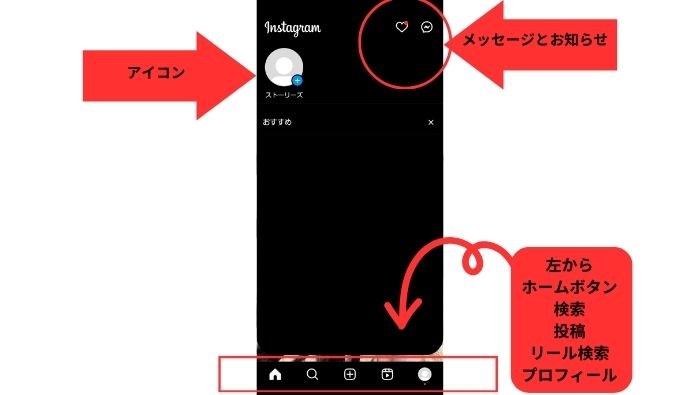
一方、ウェブ版では、右上にログイン中のアカウント、画面上部にストーリーズ、左タブに主なメニューという配置になっており、左画面下の「その他」を開くと、設定やアクティビティなどの項目があります。
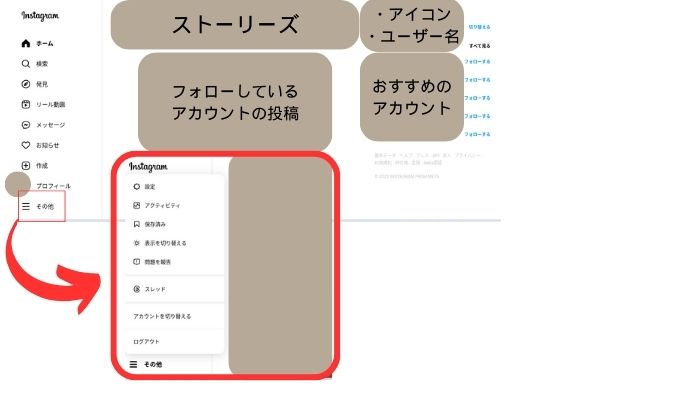
ウェブ版とアプリ版では、できることが違う
アプリ版ではインスタグラム社が提供している全ての機能が使えますが、ウェブ版はかなり限定された機能のみ使用可能となっています。インスタグラムを円滑に運用するためには、メインはアプリ版を使う必要がありますが、パソコンやタブレットで開く場合、スマートフォンよりも大きな画面で閲覧できる、というウェブ版の良さもあります。
ウェブ版へのログインの仕方
まずは、ウェブ版へのログインの仕方をご紹介します。スマートフォンからアクセスする場合と、パソコンからアクセスする場合をご紹介するので、ご自身の端末でも試してみてくださいね。
スマートフォンから
スマートフォンからウェブ版へアクセスする場合、まずはSafariやChromeなどのウェブブラウザを開きます。
そしてブラウザで「インスタグラム」と検索すると、一番上に公式のページ(http://www.instagram.com)が出現します。
そこをタップすると、ブラウザで開くか、アプリで開くか、というメニューがページ下部に出現するので、そこで、「ブラウザで開く」を選んでください。
もし、自動でアプリが立ち上がってしまう場合、検索結果の「Instagram」の文字列を長押しし、「新しいタブで開く」をタップしてください。
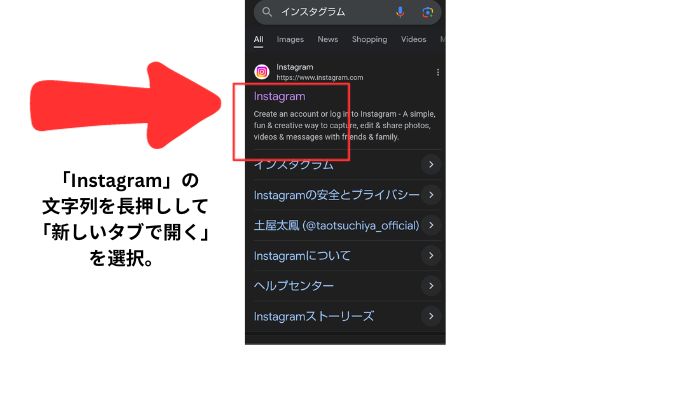
その後、ウェブ版で閲覧したいアカウントのユーザーネームか電話番号、パスワードを入力し、ログインしてください。
これでウェブ版へログインできました。
パソコンから
パソコンからアクセスする際も、スマートフォンと同じ方法でログインします。
ウェブブラウザで「インスタグラム」と検索し、公式のページ(http://www.instagram.com)をクリックします。
すると、ログイン画面が出現するので、ログインしたいアカウントの情報を入力しログインすると、ウェブ版へアクセスできます。
ウェブ版でできること
インスタグラムは基本的にはアプリ版を使用するのを前提としてデザインされていますが、ウェブ版でしかできないこともあります。ここでは、ウェブ版でできることをご紹介します。
ログインしなくても閲覧できる
アプリ版では、投稿を見るのにログインが必須ですが、ウェブ版はログインなしで投稿を閲覧することができます。ただし、ログインを促す画面が出現するので、長時間ゆっくりと閲覧することはできません。
アプリ版のアルゴリズムの干渉なく、ピンポイントで確認したいアカウントがある場合、ログインなしでチェックできるので、短期間に投稿を閲覧したい場合には便利な機能と言えるでしょう。
メニューバーに出ているものは全て操作可能
左側のメニューバーに出ている基本的なメニューは全て操作可能です。
パソコンで見ると大きな画面で俯瞰して見られるので、検索や発見タブなど多くの情報を閲覧したい場合に特に便利さを感じるでしょう。また、メッセージを打つのもキーボードだとより早く、より打ちやすいと感じる方もいらっしゃるかもしれませんね。
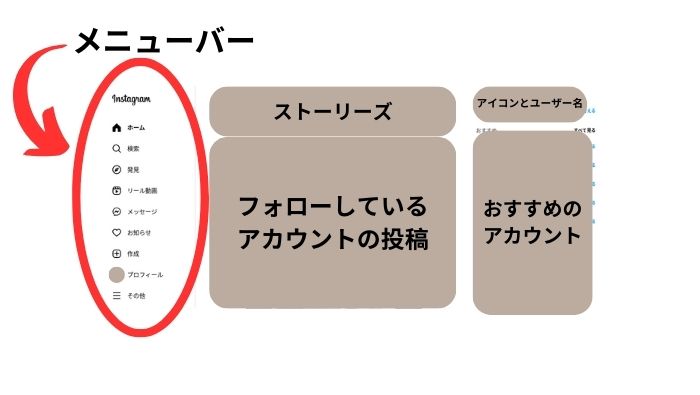
ハイライトへの追加なども可能
既存のストーリーがアカウントにある場合、ハイライトを新たに作成し、ハイライトへ追加することができます。
ただし、編集や削除、リンクをコピー、QRコードの表示、シェアなどの機能は使えません。
でも、もうまとめたいハイライトが決まっている場合で、ハイライトを一気にまとめたい場合には、パソコンからウェブ版にアクセスしてハイライトを作成していくと、スマートフォンやタブレットでアプリ版から作業するよりも、より早く作成できるかもしれませんね。
アプリ版でできること
ウェブ版は、限定された機能は使えますが、アプリ版は、スマートフォンやタブレットから操作することで、インスタグラムの機能を全て使うことができます。また、感覚的に編集作業など多くのことを行なえます。
ここでは、アプリ版でできることの大まかな機能をご紹介いたします。
複数枚の投稿
インスタグラムのアプリ版では、写真や画像を最大10枚まで投稿することが可能です。
表紙が見やすく、分かりやすい投稿は、ユーザーがタップしてくれる可能性も上がり、投稿内容を最後までスライドして見てくれる確率も上がります。
複数枚投稿できる点を活かし、まずは表紙でユーザーの注目を引き付け、ユーザーが知りたい情報を分かりやすいビジュアルで伝えることで、あなたの投稿に滞在する時間も増え、プロフィールを訪れてくれる可能性があります。
画像の細かい編集
ウェブ版では、アプリ版のように細かい写真編集ができません。しっかりとした編集をしたい場合は、アプリ版に搭載されているフィルター、スタンプ、音楽など、様々な機能を使うと便利ですね。
ライブ配信
ウェブ版ではライブ配信ができません。ライブ配信は、フォロワーと直接交流を図ることにできる貴重な機会なので、ライブ配信をしたい場合はアプリ版を使用する必要があります。アプリ版では、新規投稿をする感覚で、画面下にある+マークを長押ししてライブを選ぶことで、すぐにライブ配信を開始することができます。
投稿後の編集
通常アプリ版では、投稿後にキャプションを変更したりなどの編集が可能ですが、ウェブ版では投稿した後のものを編集したり、タグの着け直しができません。なので、編集したい場合は、一度削除する必要があります。アプリ版で編集したい場合、投稿の右上にある3つの点をタップすると、メニューが立ち上がるので、そこから編集を選択するとすぐに編集できます。
他アプリとの連携
アプリ版では、シームレスに他のアプリを連携して編集することができます。ウェブ版では、インスタグラムのアカウントにアクセスすることのみができる、というイメージです。他のアプリと連携することで、より快適なインスタグラムの運用をしていただくことができます。
リールの投稿
アプリ版では、リールという動画を投稿することができます。最大90秒までの動画を投稿することができるので、伝えたいメッセージや発信内容を、より効果的にユーザーに訴求することができます。投稿と違い、動画は自動で流れるものなので、ユーザーが思わず見てしまいたくなるような導入を作成すると、あなたの他のリールをチェックするために、プロフィールを訪れてくれるでしょう。そこからフォロワーになってくれる可能性も生まれるので、投稿と併せてリールも積極的に投稿していくことがおすすめです。
ストーリーズ
ストーリーズは、24時間で自動で消えてしまう投稿です。
1ストーリー60秒以内で、それ以上のものは自動分割されていきます。分割されたもの毎に24時間のタイムリミットがあり、24時間過ぎたものから順番に自動で消滅していきます。
こういった特性から、ストーリーズは、日常の投稿を気軽にフォロワーにシェアするのに適しています。
日常使いを目的としているため、投稿の仕方もとても簡単です。
トップ画面左上にある、自分のアイコンに表示されている+マークをタップすると、端末に入っている写真か、これからカメラで撮影するかを選ぶことのできる画面が出現します。
または、トップ画面下にある+マークをタップすると、投稿、ストーリーズ、リール、ライブ、と選択することができます。
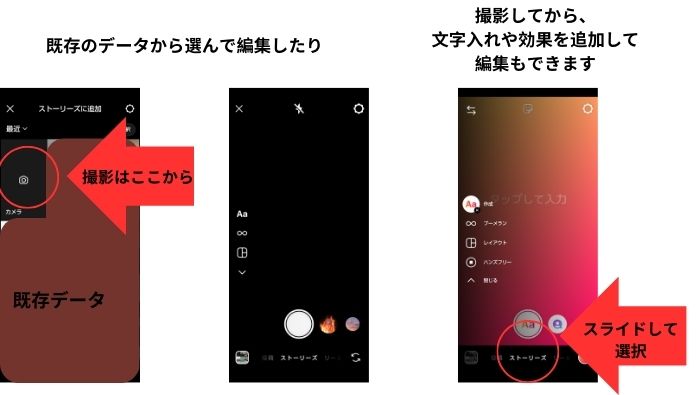
ストーリーズでは、撮影もしくは選択した動画や写真に、文字やスタンプ、音楽を入れることができたり、メンションやタグ付もできます。
デザイン性の高いものを作成することができたり、ユーザー様との交流も行うことができるので、積極的に使いたい機能です。
ハイライト作成
アプリ版では、今までに投稿したストーリーズから、ハイライトを作成することができます。
ハイライトは、メニューバーのような役割を果たしていて、訪れてくれたユーザー様に届けたい情報をまとめておくことができます。
ハイライトはここにあります。
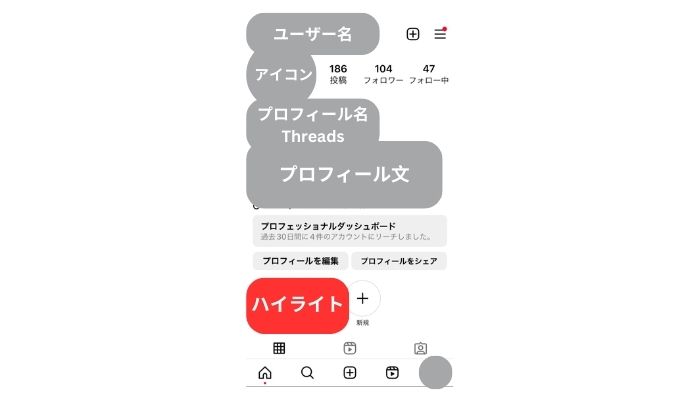
ハイライトの作成方法:過去のストーリーズから作成する場合
ハイライトにある+マーク「新規」をタップすると、過去のストーリーズが表示されるので、そこからハイライトに保存したいものを選択してください。これで新規のハイライトが作成されます。タイトルやハイライトのカバーのアイコンも編集できます。
ハイライトの作成方法:24時間以内に投稿したストーリーズから作成する場合
自分のアイコンをタップして、ストーリーズを表示させたら、画面下部にある「ハイライト」をタップすると、メニューが立ち上がるので、ハイライトのタイトルを編集して投稿することで、ハイライトが新しく作成されます。ハイライトは作成された順番に、左側から表示されるので、特定のハイライトを左側に表示させたい場合は、計画的に作成する必要があります。
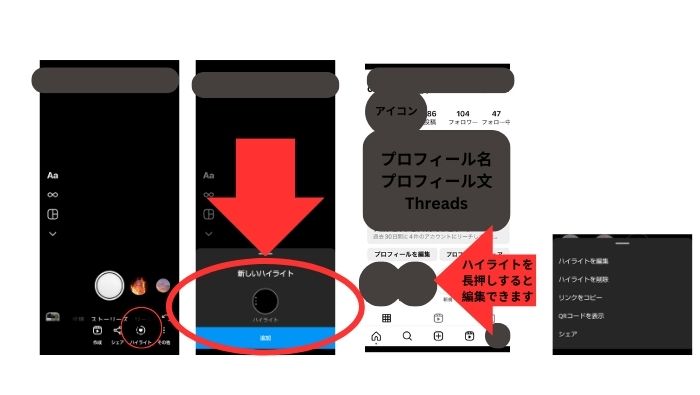
インサイト分析
アプリ版の大きな利点は、インサイト分析ができることです。
ビジネスアカウントであること、フォロワーが100人以上であること、またスマートフォンからのアクセスであることが条件ですが、インサイト分析ができると、投稿へのアクセス数や、フォロワー分析ができるので、データを使って投稿内容を精査し、より戦略的にあなたのアカウントを育てていくことができます。
上手に使い分けて、ストレスフリーに運用しよう
アプリ版は全ての機能が使えるのに対し、ウェブ版は機能が制限されるものの、どちらも良さがあります。
例えば、競合の分析をしたい場合は、ウェブ版をパソコンやタブレット画面で閲覧することにより、多くの情報が1つの画面に表示されるので、より俯瞰的な視点で分析をすることができるでしょう。
また、ハッシュタグ検索などをして、エクセルにまとめたい、という場合にも、より多くの作業がお大きな画面で完了できるため、ウェブ版が便利です。
アプリ版は、写真や動画の編集、キャプションやスタンプの追加、タグ付けやメンションができるので、瞬間的にユーザーとより深く繋がりたい発信や、より複雑なデザインを施した写真や動画を投稿したい場合には、積極的にアプリ版を使っていきたいところです。
ウェブ版とアプリ版にはそれぞれの良さがあるので、上手く使い分けることであなたのアカウントをより早く育てていくことができます。
ぜひどちらも使ってみて、ストレスフリーにアカウント運用してくださいね。

インスタ運用や写真素材の用意などでお困りの方へ
1,000万フォロワー超の規模を持つ会員の中から、適切なインスタグラマーをインスタグラム運用代行、撮影代行にアサインします。また、スナップレイスが独自開発したインスタ運用・分析ツールなどもご提供しています。
インスタ施策の完全マニュアル無料配布中
スナップレイスでは現在、100ページ以上のインスタグラム施策完全マニュアルを無料配布中です。ぜひこの機会に完全マニュアルをゲットしてみてはいかがでしょうか?
インスタグラムツール無料プラン
スナップレイスではハッシュタグ提案、競合のインスタグラムアカウント分析、インサイト分析機能まで、インスタグラム運用を成功させる業界No1の機能を持ったインスタグラム運用・分析ツールの無料トライアルや無料プランをご提供中です。スナップレイスのインスタツールをインスタグラム運用にご活用ください。